
发布时间:2022-07-24 来源:win7旗舰版 浏览量:
U盘的功能很多,我们可以利用U盘维护,U盘解锁,U盘储存文件等等,而今天,小编向跟大家说的制作U盘启动的那些事儿,可能有些用户就笑了,这么简单还用的着说,但是有些用户却不那么认为,是的,U盘启动很重要,小编这就来跟大家说说使用大白菜u盘启动工具的制作教程。
网友在网上反馈称,当他使用U盘启动工具制作好了U盘启动后,在正式安装时,发现安装失败,通过查找原因,才知道是使用U盘启动工具不够好,导致制作失败了,才会造成U盘安装系统没有成功,下面,小编就给大家推荐u盘制作成功率几乎高达100%,试验过上百种u盘.目前没有遇到一例失败的大白菜u盘启动盘制作工具。
大白菜u盘启动
准备工作:
下载并且安装好大白菜装机版
一个存储空间大于8G的u盘。
打开安装好的大白菜装机版,插入u盘等待软件成功读取到u盘之后,点击“开始制作”进入下一步操作。
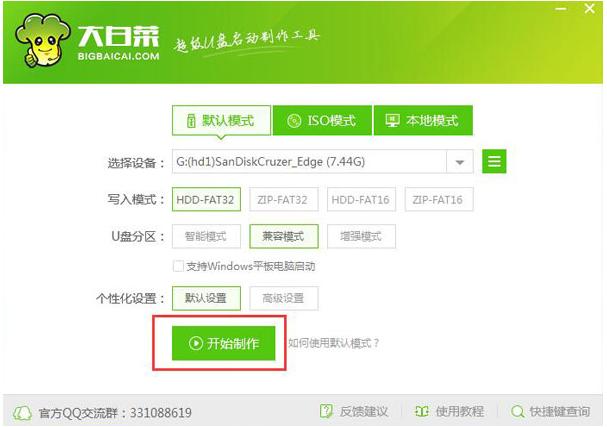
u盘图解详情-1
在弹出的信息提示窗口中,点击“确定”进入下一步操作。
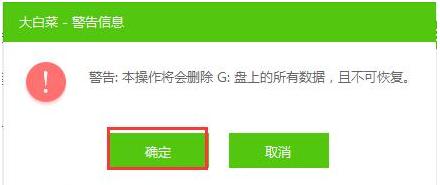
u盘图解详情-2
耐心等待大白菜装机版u盘制作工具对u盘写入大白菜相关数据的过程
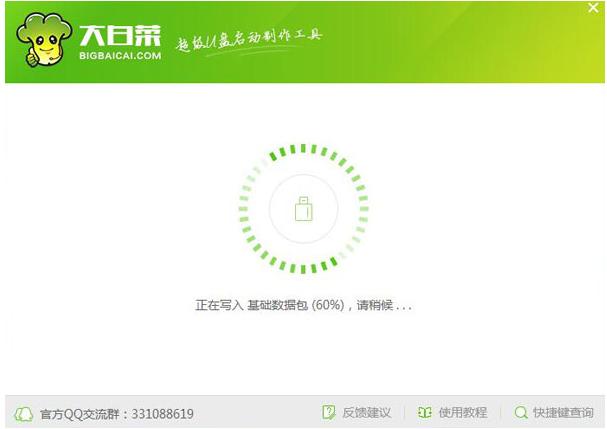
大白菜u盘启动图解详情-3
完成写入之后,在弹出的信息提示窗口中,点击“是(Y)”进入模拟电脑
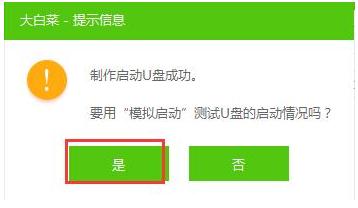
大白菜u盘启动图解详情-4
模拟电脑成功启动说明大白菜u盘启动盘已经制作成功,按住Ctrl+Alt释放鼠标,点击关闭窗口完成操作。
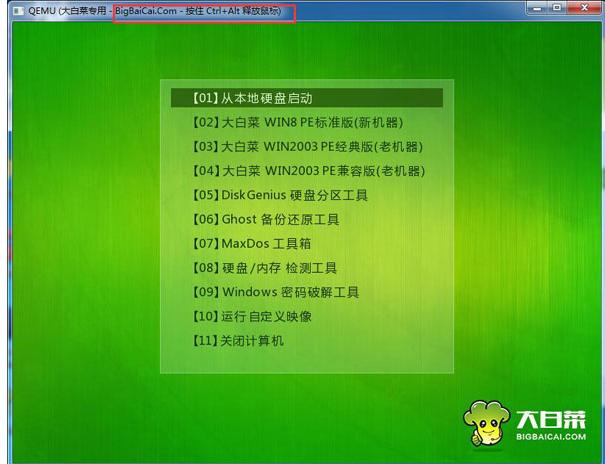
u盘启动图解详情-5
以上就是大白菜一键制作启动u盘教程,。
U盘装系统是现在非常受欢迎的重装系统方法,U盘装系统需要把U盘制作成启动盘,有些用户知道怎么制作启
win10系统越来越受欢迎,大多用户都陆续升级到win10了,用U盘启动盘可以很轻松地换各种自己喜
本站发布的ghost系统仅为个人学习测试使用,请在下载后24小时内删除,不得用于任何商业用途,否则后果自负,请支持购买微软正版软件!
如侵犯到您的权益,请及时通知我们,我们会及时处理。Copyright @ 2018 斗俩下载站(http://www.doulia.cn) 版权所有 xml地图 邮箱: